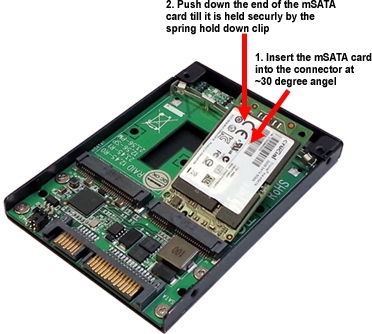విండోస్ 10 (మరియు 8) అంతర్నిర్మిత "డిస్క్ స్పేసెస్" ఫంక్షన్ను కలిగి ఉంది, ఇది అనేక భౌతిక హార్డ్ డిస్క్లలో డేటా యొక్క మిర్రర్ కాపీని సృష్టించడానికి లేదా అనేక డిస్క్లను ఒక డిస్క్గా ఉపయోగించడానికి మిమ్మల్ని అనుమతిస్తుంది. ఒక రకమైన సాఫ్ట్వేర్ RAID శ్రేణులను సృష్టించండి.
ఈ మాన్యువల్లో - మీరు డిస్క్ ఖాళీలను ఎలా కాన్ఫిగర్ చేయగలరు, ఏ ఎంపికలు అందుబాటులో ఉన్నాయి మరియు వాటిని ఉపయోగించడానికి అవసరమైన వాటి గురించి వివరంగా.
డిస్క్ ఖాళీలను సృష్టించడానికి, కంప్యూటర్లో ఒకటి కంటే ఎక్కువ భౌతిక హార్డ్ డిస్క్ లేదా ఎస్ఎస్డి వ్యవస్థాపించాల్సిన అవసరం ఉంది, అయితే బాహ్య యుఎస్బి డ్రైవ్ల ఉపయోగం అనుమతించబడుతుంది (అదే పరిమాణంలోని డ్రైవ్లు ఐచ్ఛికం).
కింది రకాల డిస్క్ స్థలం అందుబాటులో ఉంది
- సరళమైనది - అనేక డిస్కులను ఒక డిస్క్గా ఉపయోగిస్తారు, సమాచార నష్టానికి రక్షణ లేదు.
- టూ-వే మిర్రర్ - డేటా రెండు డిస్కులలో నకిలీ చేయబడుతుంది, అయితే డిస్కులలో ఒకటి విఫలమైతే, డేటా అందుబాటులో ఉంటుంది.
- త్రీ-వే మిర్రర్ - ఉపయోగం కోసం కనీసం ఐదు భౌతిక డిస్కులు అవసరం, రెండు డిస్కుల వైఫల్యం విషయంలో డేటా సేవ్ చేయబడుతుంది.
- "పారిటీ" - పారిటీ చెక్తో డిస్క్ స్థలాన్ని సృష్టిస్తుంది (కంట్రోల్ డేటా సేవ్ చేయబడితే అది డిస్క్లలో ఒకటి విఫలమైతే డేటాను కోల్పోకుండా ఉండటానికి మిమ్మల్ని అనుమతిస్తుంది, అయితే స్థలంలో మొత్తం అందుబాటులో ఉన్న స్థలం అద్దాలను ఉపయోగిస్తున్నప్పుడు కంటే ఎక్కువగా ఉంటుంది), కనీసం 3 డిస్క్లు అవసరం.
డిస్క్ స్థలాన్ని సృష్టించండి
ముఖ్యమైనది: డిస్క్ స్థలాన్ని సృష్టించడానికి ఉపయోగించే డిస్కుల నుండి మొత్తం డేటా ప్రాసెస్లో తొలగించబడుతుంది.
నియంత్రణ ప్యానెల్లోని సంబంధిత అంశాన్ని ఉపయోగించి మీరు విండోస్ 10 లో డిస్క్ ఖాళీలను సృష్టించవచ్చు.
- నియంత్రణ ప్యానల్ను తెరవండి (మీరు శోధనలో "కంట్రోల్ ప్యానెల్" ను ఎంటర్ చేయడం ప్రారంభించవచ్చు లేదా Win + R కీలను నొక్కండి మరియు నియంత్రణను నమోదు చేయండి).
- నియంత్రణ ప్యానెల్ను "చిహ్నాలు" వీక్షణకు మార్చండి మరియు "డిస్క్ ఖాళీలు" అంశాన్ని తెరవండి.

- క్రొత్త పూల్ మరియు డిస్క్ స్థలాన్ని సృష్టించు క్లిక్ చేయండి.

- ఆకృతీకరించిన డిస్క్లు లేకపోతే, స్క్రీన్షాట్లో ఉన్నట్లుగా మీరు వాటిని జాబితాలో చూస్తారు (మీరు డిస్క్ స్థలంలో ఉపయోగించాలనుకుంటున్న డిస్కులను తనిఖీ చేయండి). డిస్క్లు ఇప్పటికే ఫార్మాట్ చేయబడితే, వాటిలోని డేటా పోతుందని మీరు హెచ్చరికను చూస్తారు. అదేవిధంగా, డిస్క్ స్థలాన్ని సృష్టించడానికి మీరు ఉపయోగించాలనుకుంటున్న డ్రైవ్లను గుర్తించండి. సృష్టించు పూల్ బటన్ క్లిక్ చేయండి.

- తరువాతి దశలో, మీరు డిస్క్ స్థలం కింద డ్రైవ్ లెటర్ను ఎంచుకోవచ్చు, ఫైల్ సిస్టమ్ విండోస్ 10 లో అమర్చబడుతుంది (మేము REFS ఫైల్ సిస్టమ్ను ఉపయోగిస్తే, మనకు ఆటోమేటిక్ ఎర్రర్ కరెక్షన్ మరియు మరింత నమ్మదగిన నిల్వ లభిస్తుంది), డిస్క్ స్థలం రకం ("రకం స్థిరత్వం" ఫీల్డ్లో. ప్రతి రకాన్ని ఎన్నుకునేటప్పుడు, "సైజు" ఫీల్డ్లో రికార్డింగ్ కోసం ఏ పరిమాణంలో స్థలం లభిస్తుందో మీరు చూడవచ్చు (డేటా మరియు కంట్రోల్ డేటా కాపీల కోసం రిజర్వు చేయబడే డిస్క్ స్థలం వ్రాయబడదు). "సృష్టించు" బటన్ క్లిక్ చేయండి డిస్క్ స్థలం ’మరియు ప్రక్రియ పూర్తయ్యే వరకు వేచి ఉండండి.

- ప్రక్రియ పూర్తయిన తర్వాత, మీరు నియంత్రణ ప్యానెల్లోని డిస్క్ స్పేస్ మేనేజ్మెంట్ పేజీకి తిరిగి వస్తారు. భవిష్యత్తులో, ఇక్కడ మీరు డిస్క్ స్థలానికి డిస్కులను జోడించవచ్చు లేదా దాని నుండి తీసివేయవచ్చు.

విండోస్ ఎక్స్ప్లోరర్ 10 లో, సృష్టించిన డిస్క్ స్థలం కంప్యూటర్ లేదా ల్యాప్టాప్లో రెగ్యులర్ డిస్క్గా ప్రదర్శించబడుతుంది, దీని కోసం సాధారణ భౌతిక డిస్క్లో లభించే అన్ని చర్యలు అందుబాటులో ఉంటాయి.

అదే సమయంలో, మీరు “మిర్రర్” స్థిరత్వ రకంతో డిస్క్ స్థలాన్ని ఉపయోగించినట్లయితే, డిస్కులలో ఒకటి విఫలమైతే (లేదా రెండు, “మూడు-మార్గం అద్దం” విషయంలో) లేదా అవి కంప్యూటర్ నుండి అనుకోకుండా డిస్కనెక్ట్ అయినప్పటికీ, మీరు ఇప్పటికీ చూస్తారు డిస్క్ మరియు దానిపై ఉన్న మొత్తం డేటా. ఏదేమైనా, దిగువ స్క్రీన్ షాట్లో ఉన్నట్లుగా డిస్క్ స్పేస్ సెట్టింగ్స్లో హెచ్చరికలు కనిపిస్తాయి (సంబంధిత నోటిఫికేషన్ విండోస్ 10 నోటిఫికేషన్ సెంటర్లో కూడా కనిపిస్తుంది).

ఇది జరిగితే, కారణం ఏమిటో మీరు తెలుసుకోవాలి మరియు అవసరమైతే, డిస్క్ స్థలానికి కొత్త డిస్కులను జోడించండి, విఫలమైన వాటిని భర్తీ చేయండి.